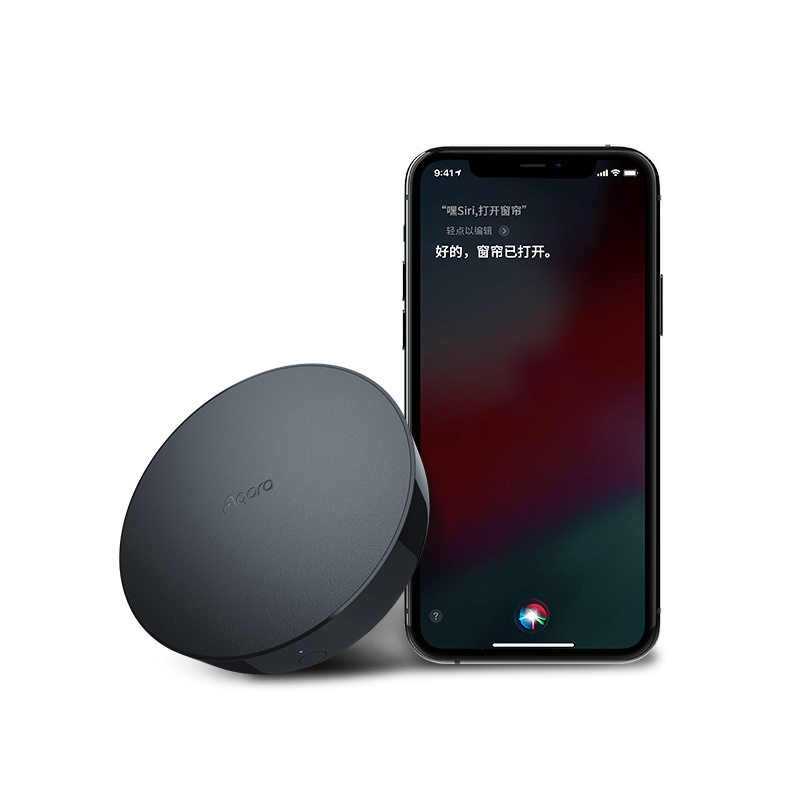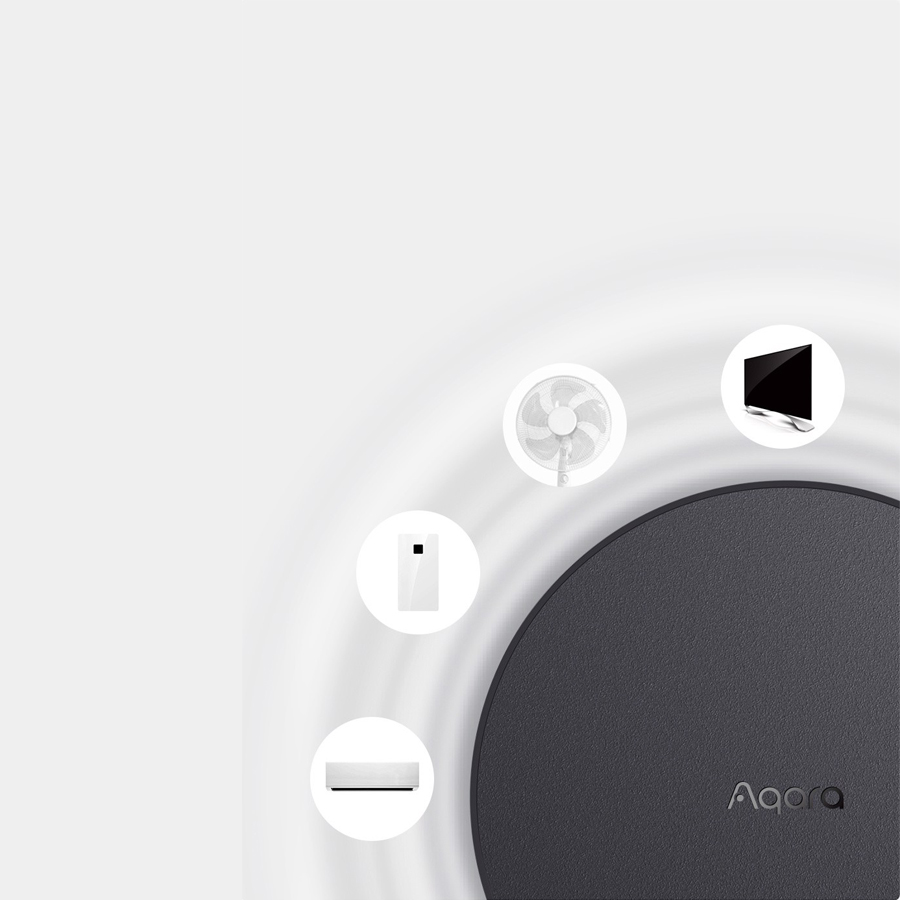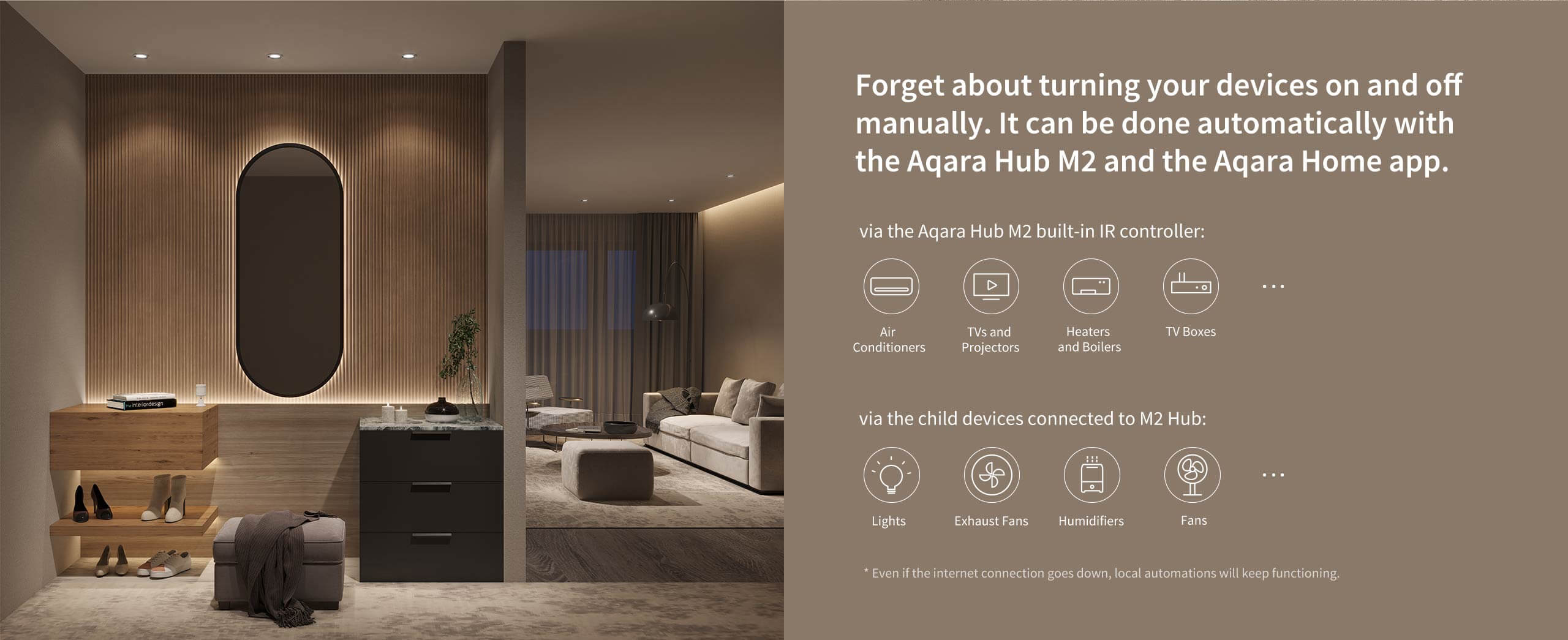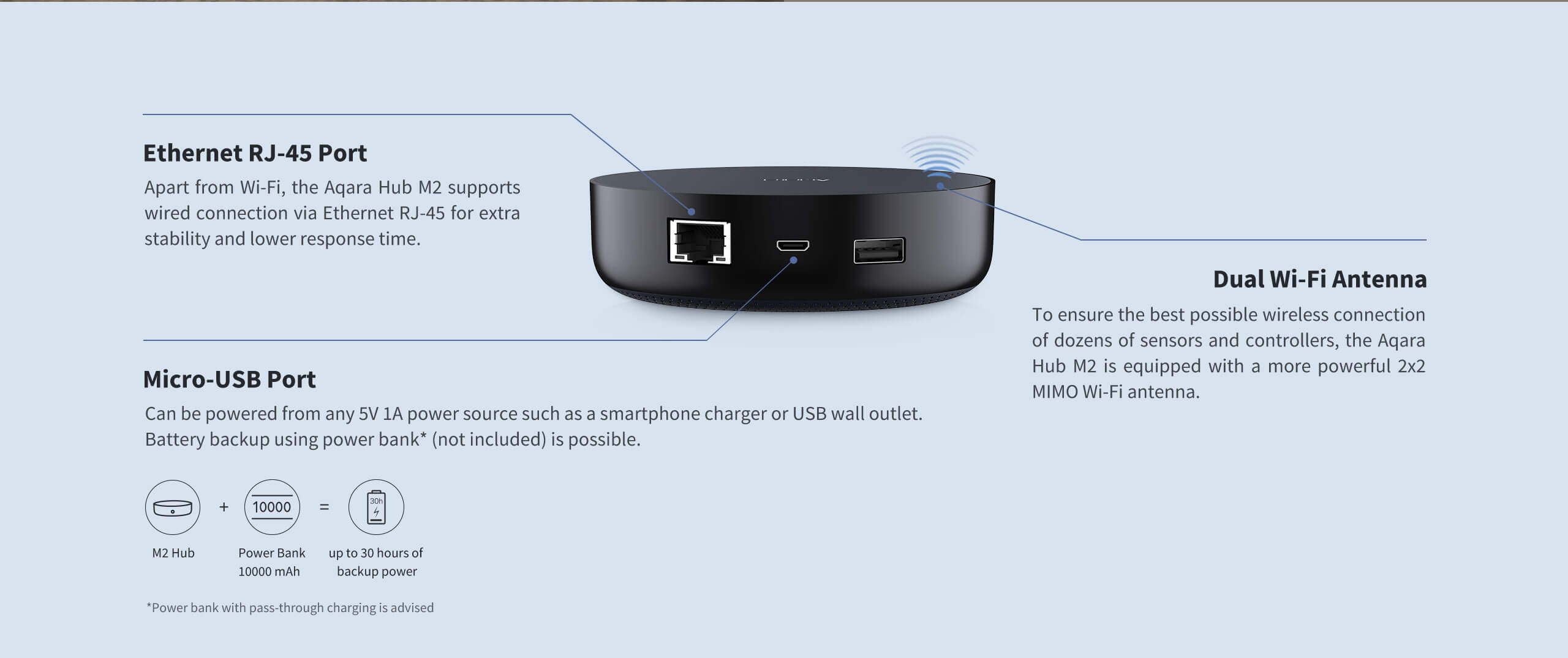Aqara Hub M2 Bộ Điều Khiển Trung Tâm Zigbee 3.0 và Hồng Ngoại
Thương hiệu: Aqara | Xem thêm các sản phẩm Thiết bị điều khiển thông minh của AqaraMô tả ngắn
Aqara Hub M2 là phiên bản mới nhất của Aqara. Cũng giống như , Hub M2 kết nối các thiết bị thông minh, cho phép điều khiển từ xa và tạo chuỗi hành động tự động hoá. Tuy nhiên, phiên bản mới có thiết ...- Giao hàng toàn quốc
- Được kiểm tra hàng
- Thanh toán khi nhận hàng
- Chất lượng, Uy tín
- 7 ngày đổi trả dễ dàng
- Hỗ trợ xuất hóa đơn đỏ
Giới thiệu Aqara Hub M2 Bộ Điều Khiển Trung Tâm Zigbee 3.0 và Hồng Ngoại
Aqara Hub M2 là phiên bản mới nhất của Aqara. Cũng giống như , Hub M2 kết nối các thiết bị thông minh, cho phép điều khiển từ xa và tạo chuỗi hành động tự động hoá. Tuy nhiên, phiên bản mới có thiết kế hoàn toàn khác biệt như bo mặt đáy, vát mặt trên, màu chủ đạo là đen, mỏng và tinh tế hơn.

Kết nối ổn định, phản hồi nhanh hơn
Aqara Hub M2 kết nối ổn định với các thiết bị qua sóng Zigbee 3.0, giúp chúng luôn hoạt động trơn tru dù mạng nhà bạn chập chờn hay ngắt kết nối.

Ngoài ra, điểm cải tiến của sóng Zigbee 3.0 còn là:
- Thời gian phản hồi nhanh chóng
- Tiêu thụ điện năng cực thấp
- Kết hợp với bộ phát sóng hồng ngoại IR, Bluetooth và Wifi nên hỗ trợ lên đến 128 thiết bị, trong khi chỉ là 32 thiết bị
- Độ tin cậy mạnh mẽ
- Bảo mật cao.
Công nghệ ăng ten kép MIMO tiên tiến nhất
Để đảm bảo kết nối không dây tốt nhất có thể với hàng chục thiết bị cảm biến và bộ điều khiển, Aqara Hub M2 được trang bị ăng ten Wifi 2×2 MIMO tiên tiến nhất. Chính vì thế Aqara Hub M2 sẽ có khả năng bắt tín hiệu với thiết bị con tốt hơn phiên bản tiền nhiệm. Độ bao phủ lên đến 200m. Đồng thời, Hub M2 còn có kết nối dây từ cổng Ethernet RJ45 vào bộ định tuyến tăng sự đảm bảo thiết bị hoạt động ổn định. Và đây cũng là yếu tố khiến người dùng yêu thích phiên bản này.
Cổng Micro-USB có thể được cấp nguồn từ bất kỳ nguồn điện 5V 1A nào như bộ sạc điện thoại thông minh hoặc ổ cắm USB trên tường.
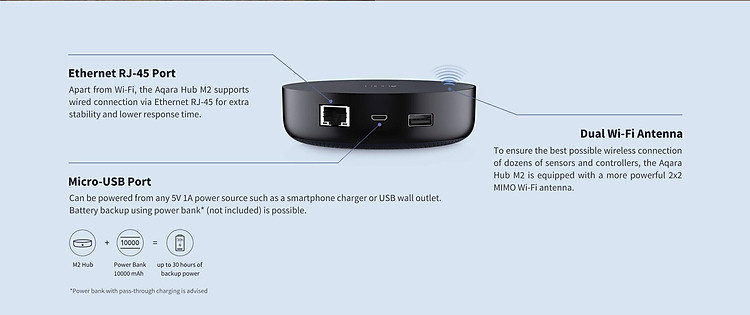
Hỗ trợ Apple HomeKit
Không chỉ hoạt động với các sản phẩm đến từ Aqara hay Mijia, Aqara Hub M2 còn được coi là trung tâm đầu não của các thiết bị thuộc nền tảng nhà thông minh Apple HomeKit. Qua đó bạn có thể điều khiển thiết bị bằng giọng nói với Siri trên iPhone, iPad, Apple Watch hoặc ; tạo các ngữ cảnh tự động hóa, sử dụng ứng dụng Home điều khiển trung tâm nhà thông minh.
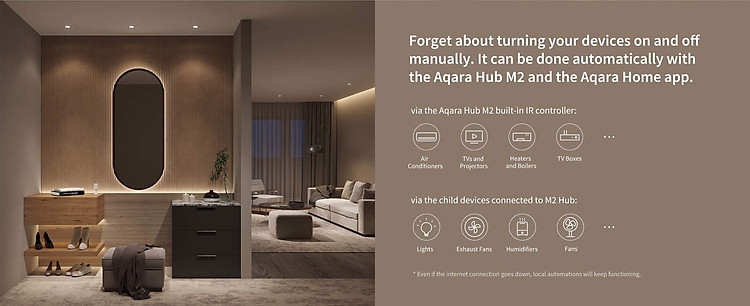
Khi về nhà, chỉ cần nói “I’m home”, và TV sẽ được bật, âm nhạc tự động phát ra từ … một trải nghiệm cool rất đáng để thử.
HomeKit cung cấp khả năng bảo mật cao cấp với mã hóa và xác thực đầu cuối. Các dữ liệu liên quan đến nhà của bạn sẽ được mã hóa và lưu trữ trong keychain của thiết bị Apple. Việc truyền nhận dữ liệu giữa thiết bị Apple với các thiết bị thông minh trong nhà bạn cũng được bảo mật triệt để.
Ngữ cảnh thông minh
Cùng với những thiết bị nhà thông minh Aqara khác, bạn có thể tạo ra không giới hạn các ngữ cảnh giúp cuộc sống thêm tiện nghi, thoải mái:
- Đèn tự động bật khi có người trong phòng vào buổi tối, tắt khi tất cả rời đi (Aqara Hub M2 + )
- Chuông cửa thông minh, tùy chỉnh âm báo (Aqara Hub M2 + )
- Cảnh báo an ninh, bảo vệ gia đình bạn (Aqara Hub M2 + )
- Tự động điều chỉnh điều hòa theo nhiệt độ và độ ẩm trong phòng (Aqara Hub M2 + + )
- Cảnh báo rò rỉ nước, bảo vệ đồ đạc trong nhà (Aqara Hub M2 + )
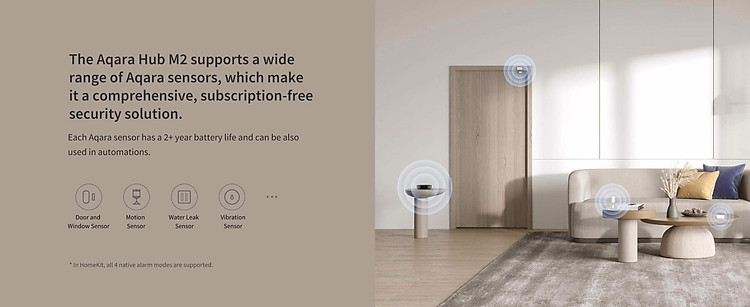
Giá sản phẩm trên Tiki đã bao gồm thuế theo luật hiện hành. Bên cạnh đó, tuỳ vào loại sản phẩm, hình thức và địa chỉ giao hàng mà có thể phát sinh thêm chi phí khác như phí vận chuyển, phụ phí hàng cồng kềnh, thuế nhập khẩu (đối với đơn hàng giao từ nước ngoài có giá trị trên 1 triệu đồng).....
Giá BOND
Thông tin chi tiết
| Thương hiệu | Aqara |
|---|---|
| Xuất xứ thương hiệu | Trung Quốc |
| Chất liệu | Nhựa cứng |
| Hướng dẫn bảo quản | Bảo quản nơi khô thoáng, không dính nước |
| Hướng dẫn sử dụng | Các bước cài đặtAqara Hub M2Lưu ý:trước khi cài đặt bạn cần bật Bluetooth và định vị trên điện thoại. Aqara Hub chỉ dùng mạngWifi 2.4GHz. Và nếu là lần đầu sử dụng thì thiết bị sẽ ở trạng thái chờ đợi kết nối. Nếu đã từng cài đặt qua thì cần reset bằng cách nhấn và giữ nút trong 10 giây.Bước 1:Tải ứng dụng Aqara Home (AndroidhoặciOS)Bước 2:Tại góc phải bên trên, chọnOther để chọn vùng. Tiếp tục chọn vùng Other do thiết bị Aqara M2. Điều này đảm bảo có thể sử dụng đầy đủ chức năng của thiết bị.Bước 3:ChọnSign inđể đăng nhập, nếu chưa có tài khoản thì nhấn nútSign up để tạoBước 4:Tại giao diện chính, chọnAdd device để thêm thiết bị, chọn biểu tượng Hub M2Bước 5: Nhấn vào dấu tích để xác nhận hub đang trong chế độ chờ kết nối. Tại đây có 2 cách kết nối là: Wireless là sử dụng wifi 2.4. Hoặc Ethernet là sử dụng dây LAN cắm trực tiếp với router. (Cách này ổn định về mạng cho thiết bị trung tâm hơn).5.1 Chọn Ethernet: (Lưu ý điện thoại phải sử dụng wifi phát ra từ router được cắm Ethernet)Sau khi chọn cách kết nối Ethernet thì chọn Nhà đã thiết lập từ ứng dụng Nhà (nếu sử dụng điện thoại iOS) và chọnNext. Xác nhận đã cắm dây Ethernet và chọnNext. Tiếp tục quét mã Homekit ở mặt sau thiết bị hoặc trên vỏ hộp (nếu cần thêm vào HomeKit).5.2 Chọn Wireless:Sau khi chọn cách kết nối Wireless thì chọn thiết bị được tìm kiếm thông qua Bluetooth.Nhậpmật khẩu Wifivà nhấnNextđể bắt đầu kết nối.Đợi Hub kết nối với thiết bị.Sau khi kết nối thành công thì chọn vị trí phòng cho thiết bị hoặc đổi tên nếu cần.Kết nối với HomeKit bằng cách nhấnBind Now. ChọnNhàvà quét mã Homekit ở mặt sau thiết bị hoặc trên vỏ hộp.Bước 6:sau khi quét mã xong thì chọn phòng cho thiết bị bên homekit và nhấnTiếp=> chọn cảnh( nếu cần ) và nhấnTiếp=> NhấnXong để hoàn thànhBước 7: Cập nhật phần mềm phiên bản mới của Hub M2Bước 8: Sau khi Hub M2 đã kết nối thành công có thể thấy thiết bị hiện ra dưới những vị trí sau:(Nếu kết nối không thành công liên tục thì hãy thử reset về trạng thái mặc định của nhà sản xuất bằng cách nhấn nút 10 lần liên tục)2. Các tính năng chính2.1 Thêm và cài đặt các thiết bị conĐể thêm các thiết bị con hoặc cảm biến, tại giao diệnAccessoriesNhấn dấu Cộng(+) ở góc phải bên trênvà chọn thiết bị cần thêm. Ví dụcảm biến Rung (Vibration Sensor)trong mục cảm biến (sensor).Chọn Hub M2 làm hub trung tâm để kết nốiHub M2 sẽ báo đang chờ kết nối thiết bị. Người dùng cần reset các thiết bị để vào chế độ kết nối (mỗi thiết bị có một cách reset khác nhau )Sau khi Hub báo kết nối thành công, đặt tên cho thiết bị (nếu cần) và chọn phòng, nếu muốn cảm biến hiển thị dưới dạng biểu tượng thì tích chọn.2.2 Cài đặt cảnh báo an ninhTính năng này để hub phát ra âm thanh báo động mỗi khi có tín hiệu từ thiết bị hoặc cảm biến. Có 3 chế độ an ninh làỞ nhà (Home), Vắng (Away), Ban đêm (Night), tuỳ theo nhu cầu mà thiết lập các chế độ an ninh khác nhau.Lưu ýcần phải có ít nhất một cảm biến mới có thể sử dụng chức năng an ninh.Các bước thiết lập chế độ an ninhĐể thiết lập an ninh, tai giao diệnHome, chọn chế độ an ninhAlert Systemở góc trên. Tiếp tục chọnEdit để thiết lập, chọn 1 trong 3 chế độ an ninh để sửa đổi (ví dụ Đi Vắng (away)).ChọnExit Delayđể tạo thời gian đi ra ngoài cửa trước khi kích hoạt an ninh và chọn khoảng thời gian (nều cần).Chọn dấuCộng (+)ở mụcTrigger Deviceđể chọn loại cảm biến.Nhấn dấu tích chọn cảm biến đã thiết lập => nhấnNextđể qua mục thiết lập thông báo.ChọnEntry Delayđể tạo thời gian cho bạn tắt chế độ an ninh khi bước vào nhà (nếu cần)Chọn âm báoAlarmphù hợp, nhấnDoneđể hoàn thànhBật chế độ an ninh Away bằng cách nhấn vào biểu tượng và tắt thì cũng nhấn tương tự2.3 Điều khiển thiết bị hồng ngoạiĐể chọn tính năng điều khiển hồng ngoại, tại giao diệnAccessorieschọnAqara hub M2.Nhấn dấuCộng (+) ở giữa để thêm thiết bị. Tiếp tục chọn loại thiết bị và thương hiệu (ví dụ điều hoà thương hiệu Midea).3. Kiểm tra nút, khi nhấn vào thì nếu có phản hồi từ điều hoà thì nhấnYes, chọn phòng và đặt tên cho thiết bị. Chọn dấu tích để hiển thị biểu tượng điều hoà trong giao diện Home4. Nếu tín hiệu không phản hồi thì chọnNo và cho học lệnh bằng cách đưa remote IR gần Hub và nhấn nút bất kỳ. Hub sẽ nhận tín hiệu rồi sau đó đặt tên cho từng nút nhấn.Bắt đầu thử điều khiển thiết bị. Trên màn hình sẽ xuất hiện các nút chọn điều khiển thiết bị như sau. |
| Model | Aquara Hub M2 |
| Kích thước | 100.5 x 30.75 mm |
| Lưu ý | Sản phẩm này là phiên bản Aqara Hub M2 Quốc Tế. Không phải phiên bản nội địaÝ nghĩa đèn báo trên Aqara Hub M2Đèn tín hiệuTrạng tháiMô tảVàng/đỏGiữ nguyênSau khi trung tâm bật nguồn, hệ thống đang khởi động.Vàng/ đỏNhấp nháyChờ đợi kết nối mạng.Xanh dươngGiữ nguyênHoạt động bình thường.Xanh dươngNhấp nháyWi-Fi đang kết nối;Ứng dụng đang kết nối với trung tâm;Mạng bị sập;Trung tâm đang kết nối lại với mạng sau khi tắt và bật.TrắngGiữ nguyênTrạng thái kết nối mạng không thành công;Do đó bạn cần bật / tắt nguồn cho hub hoặc cài đặt lại hub, thì nó mới chuyển sang trạng thái chờ kết nối mạng.TrắngNhấp nháyWi-Fi đang kết nối; trung tâm đang kết nối với mạng.TímNhấp nháyTrung tâm đang thêm phụ kiện.Các thao tác trên nút bấm của Aqara Hub M2Nhấp ba lần: thêm thiết bị phụ.Nhấn và giữ: nhấn và giữ nút trong 10 giây để reset trung tâm. Thao tác này sẽ không xóa dữ liệu thiết bị, chẳng hạn như thời gian, nguồn, danh sách thiết bị phụ, v.v.Bấm nhanh 10 lần: khôi phục về cài đặt gốc. Xóa dữ liệu thiết bị, chẳng hạn như thời gian, nguồn, danh sách thiết bị phụ, v.v. |
| Nguồn điện | 5V-1A hoặc 5V-2A |
| Xuất xứ | Trung Quốc |
| Trọng lượng | 500g |
| Quy cách đóng gói | 1 adapter, 1 dây cáp micro USB, 1 Hub Aqara m2, 1 hướng dẫn sử dụng |
| SKU | 4984948537754 |
Từ khóa
công tắc hành trình zigbee công tắc cảm biến tiệm cận tuya s06 công tắc cảm bién ánh sáng cảm biến ánh sáng bộ hẹn giờ tưới cây tự động máy bay điều khiển từ xa ca nô điều khiển từ xa xe điều khiển từ xa công tắc điều khiển từ xa công tắc hẹn giờ broadlink nanoleaf broadlink rm4 pro công tơ điện tử 1 pha timer hẹn giờ bộ hẹn giờ bật tắt điện đuôi đèn điều khiển từ xa đui đèn cảm biến chuyển động đèn cảm ứng tự động sáng khi có người đèn cảm biến chuyển động ecovas chromecast khởi động từ 1 pha 220v ổ cắm điều khiển từ xa công tắc wifi cảm ứng sonoff cb đảo chiều nguồn điện 220v chuông báo mất điện cảm ứng kawasan